Anleitung: So funktioniert Apples iTunes Match
Seit heute ist iTunes Match auch in Deutschland verfügbar. Wie funktioniert das neue Streaming-Angebot? Für wen lohnt sich der Umstieg? Hier einige Tipps und auch Warnungen zu Apples Jukebox in der Wolke.

Vorbemerkung
Auf Dein komplettes Musikarchiv zugreifen – von Deinem iPhone, iPodTouch oder iPad, von überall in der Welt? Das klingt erst mal prima. iTunes geht in die Luft und verspricht ein schnelles, einfaches Verfahren, um Deine gesamte Musiksammlung in die Wolke zu heben. Jetzt ist dieser Service auch in Deutschland verfügbar. Mit iTunes Match gleicht Apple Deine auf dem Mac oder PC gespeicherten Titel mit seiner Datenbank ab. Bei Apple bereits vorhandene Tracks werden dort für Deinen iTunes-Account freigeschaltet, alle noch nicht vorliegenden Titel werden von Deinem Rechner auf Apples Server hochgeladen, so dass auch diese Titel von überall aus für Dich abrufbar sind. Für eine Jahresgebühr von 25 Euro kann man auf diesem Weg bis zu 25.000 Titel in der Wolke speichern (iTunes-Einkäufe werden nicht gezählt!).
So weit die Theorie.

1. Vorbereitungen
Bevor es losgeht, vergewissere Dich, dass Du auf allen iOS-Geräten (iPhone/iPad/iPod Touch) die neueste iOS-Version geladen hast (5.0.1 oder höher). Auch iTunes auf Deinem Mac/PC muss auf die neueste Version (10.5.2 oder höher) gebracht werden. Achtung: iTunes gleicht nicht automatisch alle Deine früheren Einkäufe ab, wie das beispielsweise beim iCloud-basierten App- oder iBook-Dienst geschieht. Sprich: Du musst alle früher gekauften Songs zurück in Deine Original-iTunes-Mediathek kopieren, damit diese von iTunes Match erkannt und erfasst werden. Dazu synchronisiere zur Sicherheit auch noch einmal Dein iPhone/iPad/iPodTouch, bevor Du mit der Übertragung Deiner Musik beginnst. Ein komplettes Backup Deines Gerätes wäre auch empfehlenswert. Damit kannst Du Dein iPhone/iPad/iPodTouch wieder in seinen ursprünglichen Zustand zurücksetzen, sollte bei der Übertragung etwas nicht klappen bzw. Dir die Matching-Funktion dort nicht zusagen (siehe auch Punkt 7).
2. Abo bestellen / kündigen
Gehe auf iTunes Match via iTunes Store oder über diesen Direktlink.

Hier wirst Du gefragt, ob Du das Jahresabo kaufen willst. Info: Dieses Abo verlängert sich automatisch nach 364 Tagen, wenn Du es nicht vorher kündigst. Die Verlängerung kann man über iTunes Konto Einstellungen Abonnement-Verwaltung deaktivieren (siehe Bild).

3. Übertragung
Jetzt beginnt iTunes damit, Deine Musik-Bibliothek auszulesen. Keine Sorge wenn Deine Sammlung zu großen Teilen aus Raubkopien besteht. Genau das ist der Deal mit der Musikindustrie: Frühere Missetaten werden durch die Jahresgebühr (die zum überwiegenden Teil den Musiklabels zufließt) „gesühnt“ – sprich: legalisiert.
 Mehr noch: von iTunes erkannte und auf den Apple-Servern vorliegende Titel werden durch die Originale ersetzt (in DRM-freier 256 Kbps-Version).
Mehr noch: von iTunes erkannte und auf den Apple-Servern vorliegende Titel werden durch die Originale ersetzt (in DRM-freier 256 Kbps-Version).

Nicht gefundene Titel werden von Deinem Rechner auf Deinen persönlichen Teil der Wolke hochgeladen. Je nachdem, wie viele Titel Apple auf seinen Servern bereits vorliegen hat, benötigt dieser Vorgang einige Zeit.

Bei mir dauerte die gesamte Prozedur rund 1 Std bei einer Auswahl von rund 2800 nicht all zu exotischer Titel. Das alles hängt natürlich auch von der Geschwindigkeit Deines Internet-Zugangs ab.
4. Neue Symbole und Funktionen
Nach Abschluss der Übertragung wirst Du einige Neuerungen in Deiner iTunes-Bibliothek feststellen.. Ins Auge stechen die neuen Wolken-Symbole in Deiner Titelliste:

Die Symbole im Einzelnen:
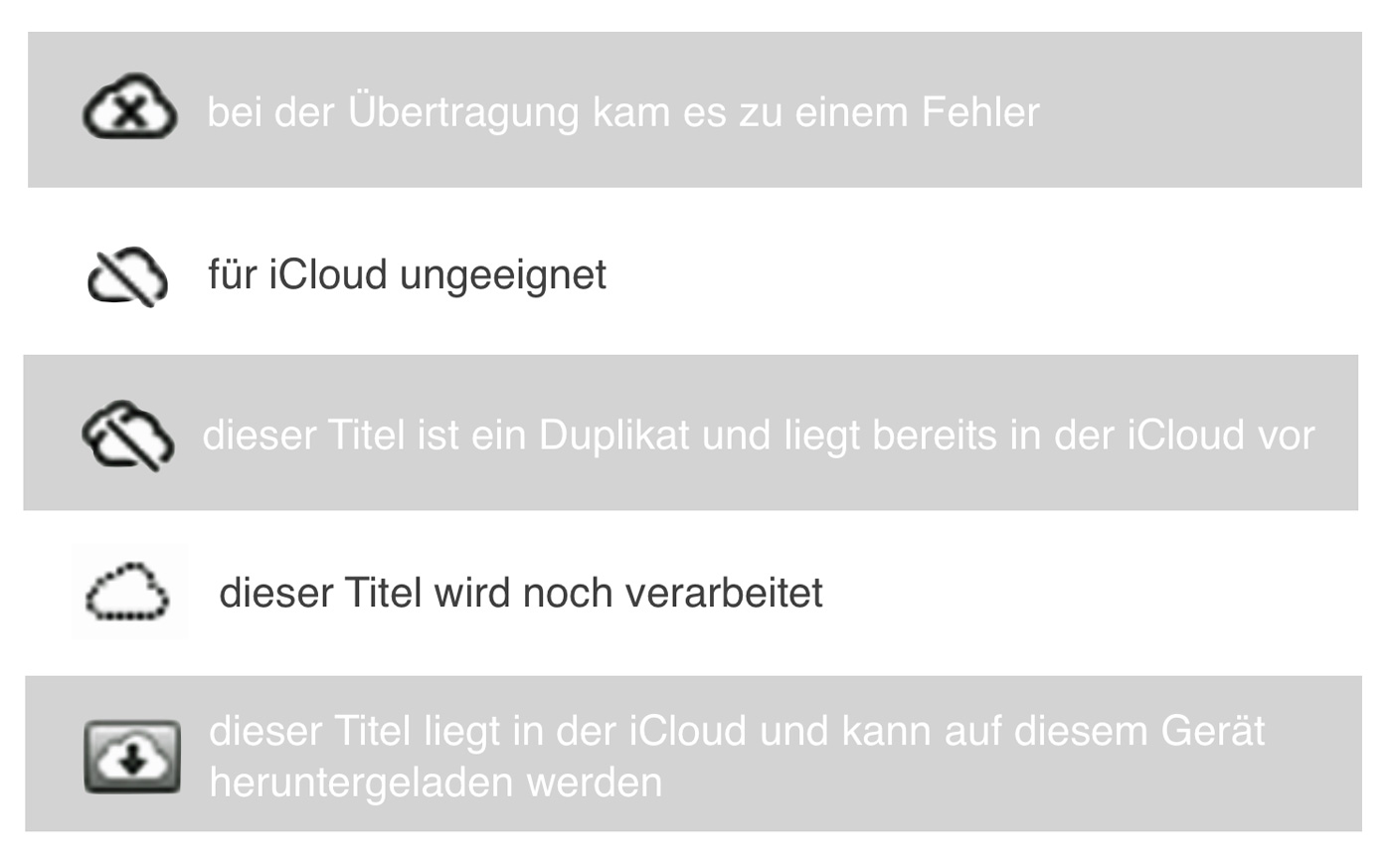
Sollte der Upload einzelner Titel nicht geklappt haben, kann der Vorgang auch beliebig oft wiederholt werden. Dazu im Menü „Store“ den Menüpunkt „iTunes Match aktualisieren“ anklicken.

…
5. Tipp: Intelligente Listen einrichten
Um eine bessere Übersicht zu bekommen, welche Titel in der allgemein zugänglichen Apple-Wolke gespeichert sind und welche Titel nur in der von Dir hochgeladenen Version vorliegen, empfiehlt es sich, ein paar neue intelligente Listen anzulegen.
Gehe dazu einfach unter „Ablage“ – „Neue intelligente Wiedergabeliste einrichten“.
 Im Untermenü findest Du jetzt neu auch die Option „Cloud“. Hier lassen sich alle möglichen Listen generieren, die sich automatisch aktualisieren, solltest Du in Deiner iTunes-Mediathek neue Titel hinzufügen oder löschen.
Im Untermenü findest Du jetzt neu auch die Option „Cloud“. Hier lassen sich alle möglichen Listen generieren, die sich automatisch aktualisieren, solltest Du in Deiner iTunes-Mediathek neue Titel hinzufügen oder löschen.

Zu empfehlen beispielsweise eine Liste „iCloud Einkäufe“ (Deine Einkäufe aus dem iTunesStore, die auch in der Wolke registriert sind) oder auch „iCloud Upload“ (Musiktitel aus Deiner pers. Sammlung, die noch nicht bei Apple vorliegen). Du kannst auch eine Liste „iCloud Duplikate“ anlegen, um festzustellen, welche Titel doppelt hinterlegt wurden.

Über die neuen Listen bekommt man einen schnellen Überblick darüber, welche Titel über die iCloud verfügbar sind:

6. Cover und Co
In der Coverflow-Ansicht wirst Du feststellen, dass dort anfangs noch einige schwarze Löcher klaffen. Keine Sorge. Ich habe festgestellt, dass sich diese Lücken nach einigen Minuten/Stunden automatisch füllen. iTunes lädt im Hintergrund immer mal wieder fehlende Cover nach. Sollte das nicht klappen, überprüfe im „iTunes“-Menü unter „Einstellungen“ ob die Funktion „Fehlende CD-Cover automatisch laden“ aktiviert ist.

7. Einrichten von Zweit-Mac/PC / iPhone / iPad / iPodTouch
Jetzt ist alles bereit für das Streamen Deiner Musikbibliothek auf Deine übrigen Geräte. Insgesamt kannst Du 10 Devices mit Deiner Musik-Bibliothek aus der iCloud bespielen.
Bei einem Zweit-Mac/PC fragt Dich iTunes unter dem „iTunes Match“ Symbol (unterhalb des Icons für den iTunes Store), ob Du diesen Computer für iTunes Match autorisieren möchtest.

Bei iPhone/iPad/ipodTouch musst Du unter „Einstellungen“ den Menüpunkt“Musik“ aufrufen und dort iTunes Match aktivieren.

Warnung:. Deine ursprünglichen auf dem Gerät gespeicherten Musiklisten werden durch iCloud-Titel ersetzt, die zum Teil nicht mehr auf dem Gerät physisch vorliegen!.
 Will heißen: Wenn Du ohne Netzwerk bist, lässt sich ein Großteil Deiner urspr. Musiklisten nicht abspielen!. Wenn Du Deine Listen auch offline hören willst, musst Du die entsprechenden Titel vorher einzeln von der Wolke auf Dein Gerät laden. Hast Du die Mediathek einmal umgestellt, ist eine Rückkehr zu Deinen alten Listen ohne Deaktivierung von iTunes Match und erneutes Syncen über iTunes nicht möglich.
Will heißen: Wenn Du ohne Netzwerk bist, lässt sich ein Großteil Deiner urspr. Musiklisten nicht abspielen!. Wenn Du Deine Listen auch offline hören willst, musst Du die entsprechenden Titel vorher einzeln von der Wolke auf Dein Gerät laden. Hast Du die Mediathek einmal umgestellt, ist eine Rückkehr zu Deinen alten Listen ohne Deaktivierung von iTunes Match und erneutes Syncen über iTunes nicht möglich.

Playlists, die Titel aus der Wolke enthalten, laufen nur im Netzwerk
UPDATE: Damit die Streaming-Funktion auch über die 3G-Verbindung funktioniert, muss man eine Änderung in den Einstellungen des iPhones/iPads/iPodTouches vornehmen: Gehe unter „Einstellungen“ in das „Store“-Untermenü und aktiviere dort die Funktion „Mobile Daten verwenden“ (siehe Abb. 7e).

Gut zu wissen: Ist die Match-Funktion an Deinem Mobilgerät aktiviert, lassen sich keine Einzel-Listen oder Interpreten mehr gesondert auf Dein iPhone/iPod übertragen! Richtig gelesen: Ganz oder gar nicht:

Die à la carte-Auswahl einzelner Listen oder Interpreten in iTunes ist bei aktivem iMatch nicht mehr möglich
Fazit
Was leistet iTunes Match in der Praxis – und für wen lohnt sich dieses Angebot?
Meine anfängliche Skepsis gegenüber der Wolke hat sich nicht in Luft aufgelöst. Der Sync-Service ist wider erwarten unkompliziert und für Menschen, die mehr als nur ein iPhone oder iPad besitzen, wirklich praktisch. 2. Nachteile aber lassen sich nicht wegdiskutieren:
1. Der Musikabruf von unterwegs funktioniert nur über. WLAN . bzw.. schnelles G3 (ergänzt)! Sich von einem Netzwerk-Dienst abhängig zu machen ist für mich – zumindest aus heutiger Sicht (2011/2012), wo es so gut wie nirgendwo in der Welt freie WLAN-Netze und horrende Roaming-Gebühren gibt – schlicht und ergreifend indiskutabel.
2. Was, wenn die Wolke ausfällt, oder wenn Apple eines Tages einfällt, die Preise zu erhöhen? Wenn man sich so sehr an seine Sammlung in der Wolke gewöhnt hat, dass man nur noch schwer ohne sie leben möchte und das Erstellen lokaler Kopien zu umständlich geworden ist?
Wer weiß, vielleicht haben Google Music oder Spotify ja demnächst bessere Angebote am Start? Ich gebe Apple ein Jahr die Chance, meine Musik für mich in der iCloud aufzubewahren, werde meine Musikbibliothek aber auch in Zukunft weiter auf einer externen Festplatte speichern. Nicht, dass mich eines Tages Apples Wolke im Regen stehen lässt.
Vorteile
- Einfacher und problemloser Transfer großer Musiksammlungen
- Austausch „alter“ Titel in bestmögliche Tonqualität
- Legalisierung früherer Raubkopien
- Zugriff auf komplettes Musikarchiv von überall in der Welt
Nachteile
- Jahresgebühr 25 €
- Abhängigkeit von Apple
- Einzelne Playlisten lassen sich nicht mehr via iTunes à la carte auf iPod/iPhone übertragen
- Nur Musik – kein Streaming von Filmen / TV-Shows
- Abhängigkeit von WiFi-Netz bzw. 3G (ergänzt)

Gegen die Abhängigkeit vom WLAN kannst Du Dir ja die wichtigsten Songs (oder Listen) runterladen indem Du auf das Wolke Symbol klickst.
Abhängig vom Anbieter bist Du bei ALLEN Cloud-Musik Anbietern, egal ob Spotify, Google oder Amazon.
Bei Apple hast Du Deine Musik wenigstens noch lokal runtergeladen und kannst sie auch nach Kündigung Deinen iTunes Match Abos behalten, bei Spotify ist dann alles weg.
Du bist nicht von WLAN abhängig! Wenn du auf deinem iDevice unter „Einstellungen -> Store“ „Mobile Daten verwenden“ aktivierst, kannst du deine Titel auch über das Mobile Netzwerk laden. Das klappt selbst mit Edge Internet ganz gut! Und wenn du mal wirklich mal (länger) in eine Gegend ohne mobiles Internet kommst, weißt du das ja meist vorher…
@Exzone – Du hast recht, habe ich oben ergänzt, vielen Dank.